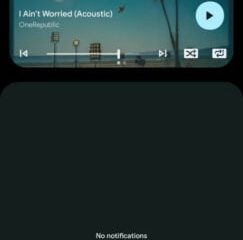Possiedi un iPhone? Quindi conosci molto bene il problema dell’esaurimento dello spazio di memoria. E anche adesso, potresti provare a liberare spazio sul tuo gadget dopo un altro tentativo di aggiornare il sistema operativo o scattare una foto di qualcosa. Fortunatamente, questo articolo ti spiegherà come cancellare efficacemente la memoria del tuo dispositivo e fare spazio ai dati necessari.
1. Modifica le impostazioni della fotocamera
I contenuti video fanno la parte del leone nella memoria del dispositivo per molti utenti. I clip acquisiti consumano attivamente lo spazio libero ma raramente vengono rivisti o distribuiti. La maggior parte dei video alla fine rimane memorizzata sullo smartphone. La differenza nelle dimensioni dei file con diverse risoluzioni è dimostrata nelle impostazioni di iOS: Impostazioni → Fotocamera → Registrazione video.
Se abbassi la qualità da 4K a 1080p, puoi dimezzare la dimensione finale del video. Se non giri a 60 fps, il video occuperà fino alla metà dello spazio. È un’ottima soluzione poiché, comprimendo la sola qualità video, puoi ridurre di tre volte la dimensione finale di questo contenuto.
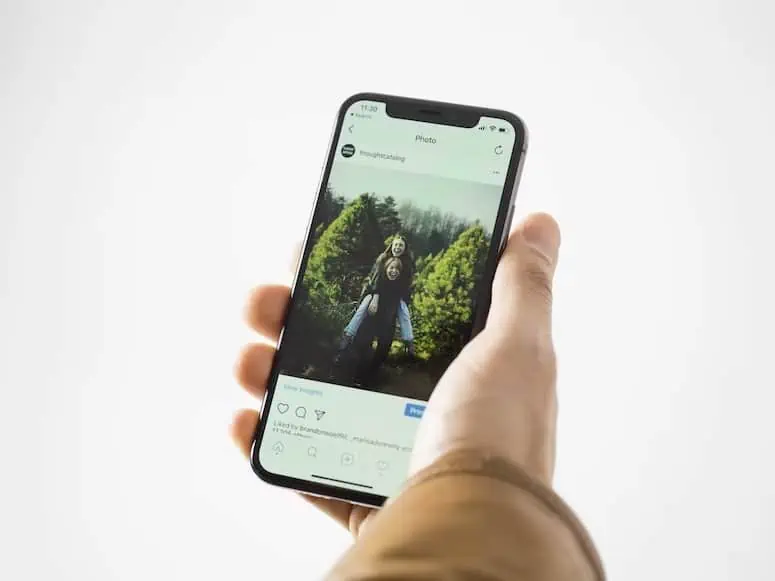
2. Rimuovi le foto non necessarie
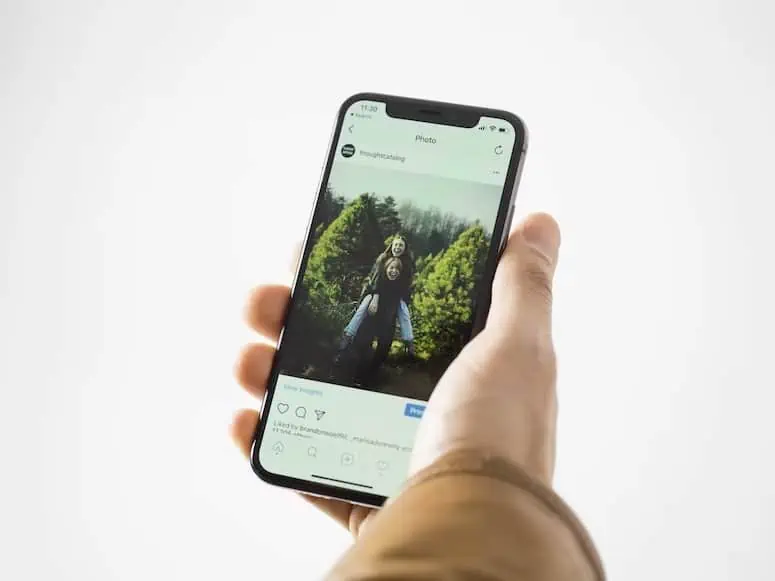
Il secondo spazio più importante dell’iPhone sono le foto. Una dozzina o un centinaio di fotografie non influenzeranno lo spazio libero. Tuttavia, molti utenti nel corso degli anni di lavoro con iOS hanno migliaia di immagini non necessarie nella loro libreria multimediale.
E qui intendiamo schermate obsolete, foto non riuscite che hai dimenticato di eliminare, immagini duplicate o simili e una dozzina fotogrammi più sfocati o difettosi. Ma è impossibile cancellare manualmente una vasta libreria multimediale. Fortunatamente, puoi utilizzare le seguenti app per l’eliminazione di foto per risolvere il problema problema:
Smart CleanerSlideboxGemini PhotosPhone CleanerCleanup
Queste app sono elementari da usare: devi scegliere quella giusta ed eliminare le foto non necessarie. Ricorda anche di cancellare l’album Eliminati di recente nell’app Foto in seguito.
3. Carica foto e video sul cloud
Se non vuoi comprimere i tuoi video e le tue foto non hanno duplicati o screenshot indesiderati, puoi liberare spazio caricando i tuoi contenuti sul cloud. Usa l’iCloud standard: Impostazioni → Foto → Foto in iCloud. Ma devi acquistare più spazio gratuito perché i 5 GB di spazio di archiviazione iniziali non sono sufficienti.
Quindi puoi scegliere un cloud di terze parti con tariffe vantaggiose o capacità di archiviazione essenziale o creare il tuo cloud storage. Quindi, quando esegui il client per la prima volta, puoi scaricare l’intera galleria con un clic e liberare qualche gigabyte sul tuo iPhone. Successivamente, è sufficiente eseguire il client del servizio una o due volte alla settimana, scaricare tutte le foto e quindi eliminarle dallo smartphone.
4. Scarica le app non necessarie
Una delle funzionalità di iOS ti consente di scaricare automaticamente le app inutilizzate sul tuo smartphone. Il sistema, a sua discrezione, rimuove programmi e giochi che non vengono utilizzati da molto tempo, lasciando le impostazioni e i dati sull’iPhone.
Ma puoi riportare un’app sullo smartphone con un solo clic in qualsiasi momento. Pertanto, puoi fidarti del sistema e abilitare lo scaricamento automatico tramite Impostazioni → iTunes Store e App Store → Scarica inutilizzati, oppure puoi andare su Impostazioni → Generale → Archiviazione iPhone e scaricare manualmente alcuni programmi pesanti che non sono necessari al momento.
Nel primo caso, non noterai immediatamente l’effetto poiché il sistema impiega tempo per identifica i programmi inutilizzati. E nel secondo caso, non ci sarà il rischio di rimanere al momento giusto senza un programma in particolare: identificherai immediatamente diversi programmi di grandi dimensioni da scaricare e vedrai il risultato.
Potresti però riscontrare un altro problema con le app quando non si caricano. Quindi cosa puoi fare in questo caso? Ad esempio, puoi risolvere i problemi di mancato caricamento delle app per iPhone con l’aiuto degli esperti del servizio di consulenza Howl , che ogni giorno risolvono vari problemi tecnici.
5. Elimina musica scaricata
Gli amanti della musica spesso scaricano le loro playlist, album o brani preferiti direttamente sui propri dispositivi per proteggersi se vanno offline. Purtroppo, di conseguenza, dopo un paio di mesi, le tracce musicali iniziano a occupare molto spazio sullo smartphone. Per risolvere questo problema, puoi disattivare il download automatico dell’audio sul tuo iPhone che viene aggiunto alla tua libreria multimediale.
Quindi elimina le tracce obsolete che non ascolti quasi mai. Puoi trovare queste canzoni usando speciali comandi di automazione. E il modo più radicale è andare su Impostazioni → Di base → Archiviazione iPhone → Musica ed eliminare tutta la musica scaricata sul tuo smartphone.
6. Svuota l’altro spazio di archiviazione
A volte la sezione più consumante della memoria dinamica è l’altro spazio di archiviazione contenente la cache di sistema, il cestino del software e i dati delle applicazioni installate. Sfortunatamente, iOS non fornisce statistiche dettagliate in questa sezione. Ma i video scaricati su YouTube, i film in VLC o i progetti in iMovie possono occupare molto spazio sul tuo telefono.
Per risolvere il problema, devi valutare la dimensione delle applicazioni nel menu Impostazioni → Di base → Archiviazione iPhone, quindi elimina i contenuti non necessari e libera spazio. Gli utenti iPhone attivi che trasferiscono i backup da un dispositivo a un altro e non configurano il sistema da zero possono prelevare gigabyte di cache non necessaria, che finisce anche nell’altro spazio di archiviazione. Il modo più semplice ed efficace per sbarazzarsi della spazzatura del telefono è eseguire un backup e ripristinare da una copia.
Riassumendo
Puoi facilmente adottare le misure sopra descritte per cancellare la memoria del tuo iPhone di dati inutili. Questi consigli pratici ti aiuteranno a tenere traccia dello spazio occupato e a scaricare i dati se necessario. Di conseguenza, puoi liberare circa una dozzina di gigabyte di spazio. Inoltre, puoi anche utilizzare app utili come Slidebox, Gemini Photos o Phone Cleaner, che diagnosticano la memoria del tuo dispositivo e puliscono la cache e i file temporanei.